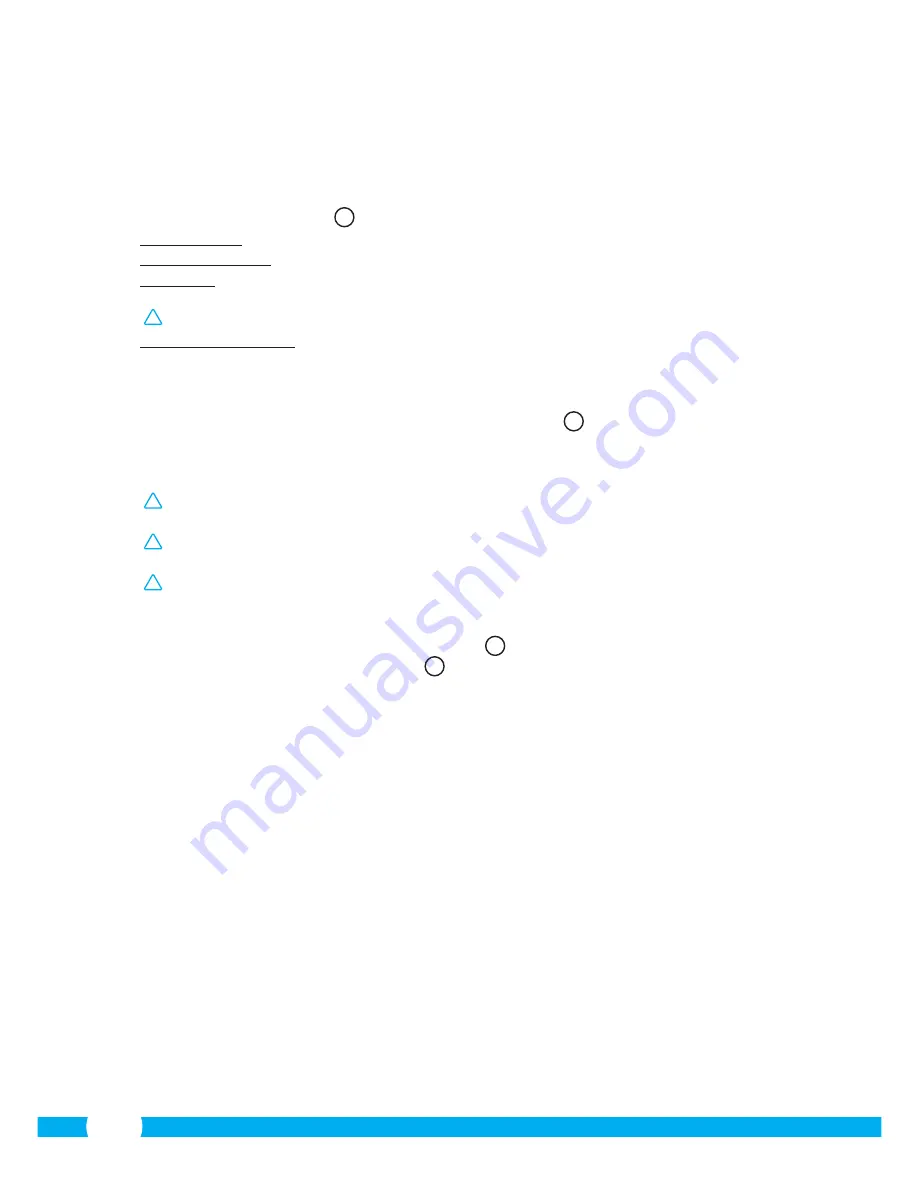
46
•
Dubbelklik op de camera die u wilt gebruiken. In uw standaard webbrowser opent een
identificatie venster waarin naar uw gebruikersnaam wordt gevraagd.
•
Toets voor de gebruikersnaam "admin" in en druk op "aanmelden". U hoeft geen
wachtwoord in te vullen.
Een keuzemenu opent zich
B
. U kunt kiezen uit de volgende opties:
ActiveX Mode:
Internet Explorer
Server Push Mode:
Safari, Firefox en Google Chrome
VLC Mode:
Internet Explorer, Safari, Firefox, Google Chrome en
Opera
!
Let op!
Voor de VLC Mode dient u de VLC player te downloaden.
Sign in mobile phone:
Toegang met een mobiele browser
•
Klik op "Sign In" onder de optie die aansluit bij uw web browser.
U bent nu ingelogd in het Netwerk Camera browser scherm
C
. Via dit scherm kunt u uw
camera en camera instellingen beheren. (zie hoofdstuk 6)
4.5. Een draadloze verbinding met uw camera maken
!
Let op!
Om een draadloze verbinding in te stellen dient uw camera tijdens het instellen
verbonden te zijn met uw netwerk, via de meegeleverde ethernet kabel.
!
Let op!
Om een draadloze verbinding met uw camera tot stand te brengen heeft u een
draadloze router nodig.
!
Let op!
Indien uw router voorzien is van een wachtwoord, dient u dit wachtwoord te
weten.
•
Druk in het Network Camera browser scherm
C
op het tabblad "Network". Een lijst
met instellingen (settings) verschijnt
H
.
•
Selecteer de Wireless Lan Settings: het Wireless Lan Settings scherm verschijnt.
•
Druk in het Wireless Lan Settings scherm twee maal op "scan". Een lijst met beschikbare
draadloze netwerken zal verschijnen.
•
Klik op uw draadloze netwerk.
•
Indien u geen wachtwoord heeft op uw draadloze netwerk drukt hierna op 'submit'.
•
Wanneer uw draadloos netwerk wel een wachtwoord heeft, dient u uw wachtwoord in
te vullen achter "Share Key" of "key1", afhankelijk van de encryptie.
•
Druk hierna op 'submit'.
De camera start zichzelf opnieuw op wanneer u op 'submit' gedrukt heeft. Dit duurt
ongeveer 30 seconden.
•
Sluit uw browser en camera tool nadat de camera opnieuw is opgestart.
•
Trek de netwerkkabel uit de camera.
•
Open de IP camera tool en klik op het adres van uw camera. U kunt uw camera nu
draadloos bedienen.
•
Indien uw camera niet in het venster van de camera tool staat, klikt u met uw
rechtermuisknop in het venster van de tool, waarna u op de optie "refresh camera list"
drukt.
Содержание C703IP.2
Страница 4: ...4 4 5 6 7...
Страница 5: ...5 8 9 10...
Страница 6: ...6 B A...
Страница 7: ...4 3 1 2 7 D C...
Страница 8: ...8 E F...
Страница 9: ...9 H G...
Страница 10: ...10 I J K...
Страница 11: ...1 2 3 4 2 1 2 1 11 L M N O...
Страница 12: ...1 2 12 P Q R...
Страница 13: ...S T U V 1 2 1 2 3 1 2 3 13...
Страница 14: ...W X Y Z 1 2 1 2 14...
Страница 77: ...77 1 1 1 Smartwares servicedesk 2 4 GHz...
Страница 82: ...82 submit 30 IP refresh camera list 4 6 5 6 7 8 4 7 9 10 5 ELRO INSTALL 4 1 4 2 5 1 Android N O...
Страница 131: ...131...
Страница 132: ...C703IP 2 2 4 GHz...






























